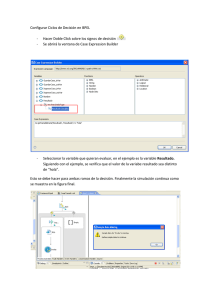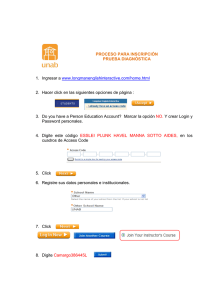Guía para enviar un mensaje en nombre de otro
Anuncio
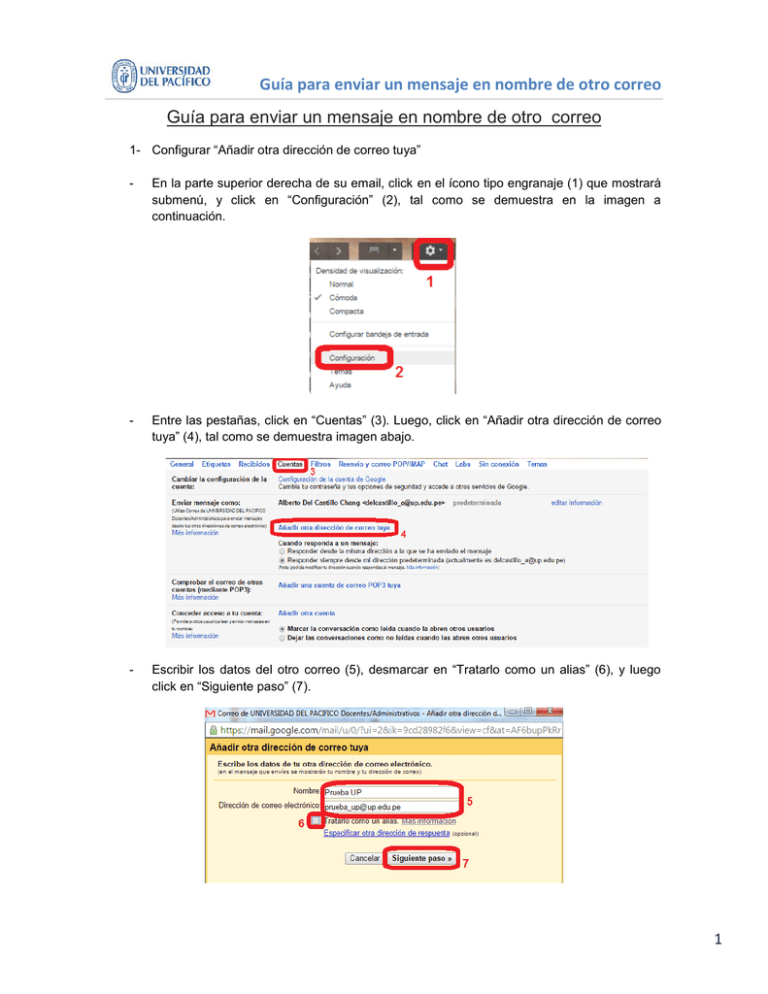
Guía para enviar un mensaje en nombre de otro correo Guía para enviar un mensaje en nombre de otro correo 1- Configurar “Añadir otra dirección de correo tuya” - En la parte superior derecha de su email, click en el ícono tipo engranaje (1) que mostrará submenú, y click en “Configuración” (2), tal como se demuestra en la imagen a continuación. - Entre las pestañas, click en “Cuentas” (3). Luego, click en “Añadir otra dirección de correo tuya” (4), tal como se demuestra imagen abajo. - Escribir los datos del otro correo (5), desmarcar en “Tratarlo como un alias” (6), y luego click en “Siguiente paso” (7). 1 Guía para enviar un mensaje en nombre de otro correo - Para verificar la dirección de otro correo, click en “Enviar verificación” (8). - Al enviar verificación, le llegará un correo con el “código de confirmación” (9) similar al mensaje de abajo. Dicho mensaje debe llegar a ese correo a configurar. 2 Guía para enviar un mensaje en nombre de otro correo - Regresando a la ventana anterior, escribir el “código de confirmación” (10), y click en “Verificar” (11), tal como se demuestra en la imagen a continuación. - Al regresar a la ventana de configuración, pestaña “Cuentas”, se verifica que ha sido añadido otro correo con éxito (12). 3 Guía para enviar un mensaje en nombre de otro correo 2- Probar enviando correo en nombre de otro correo. - Click “Redactar” (13), escribir correo destino en “Para” (14), puede ser así mismo. Luego, como política, se debe enviar con copia al otro correo (15) para que tenga registros de todos sus mensajes recibidos y enviados. En “De”, se selecciona el otro correo configurado (17). Escribir asunto (18) y mensaje (19) y Click en “Enviar“ (20). - Finalmente, se verifica el email enviado donde aparece en “De” (21) el otro correo configurado con éxito. 4